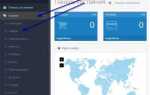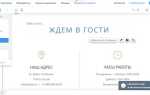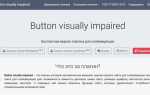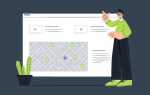Для запуска блога на WordPress потребуется домен, хостинг и базовая настройка CMS. Начать следует с выбора доменного имени. Оно должно быть коротким, запоминающимся и не содержать сложных символов. Проверить доступность домена можно через сервисы вроде Reg.ru, Namecheap или GoDaddy. Рекомендуемые зоны: .ru, .com, .blog.
Далее нужен хостинг с поддержкой PHP (не ниже 7.4) и MySQL. Популярные варианты в России: Timeweb, Beget, Sprinthost. При выборе обращайте внимание на объём SSD, ограничения по трафику и наличие панели управления (например, ISPmanager или cPanel). После оплаты хостинга в панели создаётся база данных и подключается домен.
WordPress скачивается с официального сайта wordpress.org. Распакуйте архив и загрузите файлы в корень сайта через FTP-клиент, например, FileZilla. После загрузки откройте сайт в браузере и следуйте инструкции установщика: укажите название блога, логин администратора, пароль и параметры базы данных. Установка занимает не более 5 минут.
После установки важно сразу изменить стандартные настройки. В разделе Настройки → Постоянные ссылки выберите вариант с названием записи. Удалите предустановленные записи и включите защиту от спама. Для базовой безопасности установите плагин Wordfence или iThemes Security. Для ускорения загрузки используйте кэш-плагин – LiteSpeed Cache или WP Super Cache.
Темы оформления можно найти в каталоге WordPress или на сторонних ресурсах – ThemeForest, TemplateMonster. Начинающим стоит выбирать адаптивные темы с поддержкой редактора Gutenberg. Рекомендуемые бесплатные варианты: GeneratePress, Astra, Neve.
Добавление записей осуществляется через раздел Записи → Добавить новую. Важно настроить рубрики, теги и иерархию страниц для удобства навигации. Контактную форму можно создать с помощью плагина Contact Form 7, а SEO-оптимизацию – через Rank Math или Yoast SEO.
Выбор хостинга и доменного имени для блога
Для блога на WordPress подойдёт виртуальный хостинг с поддержкой PHP 8.1+ и MySQL 5.7+ или MariaDB 10.3+. Важно наличие cPanel или аналога для управления файлами и базами данных. Проверяйте, включён ли автоустановщик WordPress (например, Softaculous).
Надёжные варианты для России и СНГ: Timeweb, Beget, REG.RU. Для зарубежной аудитории – SiteGround, Bluehost, A2 Hosting. Минимальный объём диска – от 2 ГБ, объём ОЗУ – не менее 512 МБ. Убедитесь в наличии резервного копирования, поддержки HTTPS и SSD-накопителей.
Доменные зоны: .ru, .com, .blog, .site. Регистрация через тот же сервис, где хостинг, упрощает управление. Домен должен быть коротким, легко читаемым и уникальным. Избегайте тире и цифр, если в них нет необходимости. Перед регистрацией проверьте свободные аккаунты в соцсетях с таким же названием.
После покупки домена укажите в настройках DNS адреса хостинга. Изменения вступают в силу в течение 24 часов. Рекомендуется включить защиту WHOIS, чтобы скрыть персональные данные владельца домена.
Установка WordPress на выбранный хостинг
Для начала выберите хостинг, поддерживающий PHP и MySQL. Хорошо подходят популярные решения, такие как Bluehost, SiteGround или локальные хостеры с оптимизированной поддержкой WordPress. Убедитесь, что хостинг предоставляет доступ к панели управления, например, cPanel, для упрощения установки.
Скачайте последнюю версию WordPress с официального сайта (https://wordpress.org/download/). Распакуйте архив на своем компьютере и получите все необходимые файлы.
Затем зайдите в cPanel вашего хостинга и откройте раздел «Файловый менеджер» или используйте FTP-клиент для загрузки файлов WordPress в корневую директорию вашего сайта (например, public_html). После этого создайте базу данных в разделе «MySQL Database» и запишите название, имя пользователя и пароль для дальнейшего использования.
Теперь откройте в браузере адрес вашего сайта. Если вы установили файлы правильно, WordPress автоматически запустит мастер установки. На первом шаге вам будет предложено выбрать язык и подключиться к базе данных, указав ее название, имя пользователя и пароль.
После подключения к базе данных, настройте параметры сайта: укажите название блога, имя администратора, логин и пароль. Эти данные понадобятся для доступа в админ-панель.
Завершив настройку, нажмите «Установить WordPress». Через несколько секунд вы сможете войти в админку через адрес /wp-admin и начать настройку сайта.
Настройка базовых параметров сайта в админке
После установки WordPress необходимо настроить основные параметры сайта через админпанель. Это важный этап, который определяет функционирование и внешний вид ресурса.
1. Общие настройки
Перейдите в раздел Настройки → Общие. Здесь задаются основные параметры сайта:
- Название сайта – укажите название, которое будет отображаться в заголовке страниц.
- Описание сайта – краткая информация о сайте, которая будет видна в мета-тегах.
- Адрес сайта (URL) – проверьте, что указаны правильные адреса для WordPress URL и Site URL.
- Часовой пояс – выберите нужную зону для корректного отображения времени на сайте.
- Формат даты и времени – настройте в соответствии с предпочтениями или локальными стандартами.
2. Параметры чтения

Перейдите в раздел Настройки → Чтение. Здесь настраиваются отображение главной страницы и способы показа контента:
- Главная страница – выберите, будет ли отображаться последняя запись блога или статическая страница.
- Число записей на главной – укажите, сколько постов будет отображаться на главной странице.
- Формат отображения – выберите, показывать ли полный текст или его часть (анонс) на главной странице.
3. Параметры обсуждений
Перейдите в Настройки → Обсуждения. Здесь устанавливаются настройки комментариев:
- Разрешить комментарии – включите или отключите возможность оставлять комментарии на новых записях.
- Модерация – настройте, чтобы комментарии отправлялись на модерацию перед публикацией.
- Отображение комментариев – выберите, будет ли отображаться список комментариев на странице записи.
4. Постоянные ссылки
Перейдите в раздел Настройки → Постоянные ссылки. Здесь настраивается структура URL для ваших записей:
- Основная структура – рекомендуется выбрать «Название записи», так как это улучшает SEO.
- Дополнительные параметры – если нужно, настройте дополнительные параметры, такие как категории или дата публикации в URL.
5. Права пользователей

Перейдите в Пользователи → Все пользователи. Здесь вы можете настроить роли и права для участников сайта:
- Роли пользователей – создайте или отредактируйте роли, такие как Администратор, Редактор, Автор, Подписчик.
- Добавление нового пользователя – добавьте пользователей с нужными правами доступа.
Эти базовые настройки создадут основу для дальнейшей работы с сайтом. После их выполнения можно переходить к более детальной настройке дизайна и функционала.
Выбор и установка темы оформления
Для начала работы с блогом на WordPress нужно выбрать подходящую тему оформления. Она влияет на внешний вид, функциональность и удобство работы с сайтом. При выборе учитывайте следующие факторы:
1. Совместимость с последними версиями WordPress. Убедитесь, что тема поддерживает актуальную версию WordPress, иначе могут возникнуть проблемы с обновлениями и безопасностью.
2. Мобильная адаптивность. Важно, чтобы сайт корректно отображался на мобильных устройствах. Большинство современных тем уже адаптированы под мобильные, но это стоит проверить, запустив сайт на разных экранах.
3. Простота настроек. Выбирайте тему с удобным интерфейсом настройки. Многие темы предоставляют панель, где можно легко изменить логотип, цвета и шрифты без редактирования кода.
4. Оптимизация для SEO. Хорошая тема должна быть «легкой» и быстро загружаться. Важно, чтобы код был чистым, а структура – правильной для поисковых систем.
5. Наличие поддержки. Проверьте, доступна ли поддержка разработчиков или есть ли активное сообщество пользователей, готовое помочь при возникновении проблем.
Чтобы установить тему, выполните следующие шаги:
1. Войдите в админ-панель WordPress. Перейдите в раздел «Внешний вид» -> «Темы».
2. Нажмите «Добавить новую». В этом разделе можно выбрать темы из официального каталога или загрузить тему вручную, если она не представлена в нем.
3. Выберите подходящую тему. Просматривайте темы, фильтруйте их по нужным характеристикам, читайте отзывы пользователей и проверяйте рейтинг.
4. Установите и активируйте тему. Нажмите «Установить», а затем «Активировать», чтобы она начала работать на вашем сайте.
5. Настройте тему. После активации перейдите в «Настройки» или «Панель настроек» темы и адаптируйте ее под ваши нужды – измените цвета, шрифты, добавьте лого и прочее.
При установке платной темы процесс схож, но потребуется загрузить файл с темой через раздел «Загрузить тему» в панели администратора. Обычно, после загрузки, нужно ввести лицензионный ключ для активации всех функций.
Установка и настройка нужных плагинов

Для расширения функционала блога на WordPress необходимо установить несколько ключевых плагинов. Они помогут улучшить производительность, повысить безопасность и облегчить управление контентом.
1. Установка плагинов
Чтобы установить плагин, перейдите в админ-панель WordPress и выберите раздел «Плагины» -> «Добавить новый». В строке поиска введите название плагина, который хотите установить, и нажмите кнопку «Установить». После этого активируйте плагин, нажав кнопку «Активировать».
2. Рекомендованные плагины
— Yoast SEO – для оптимизации SEO. Это один из самых популярных плагинов, который помогает правильно настроить мета-теги, ключевые слова и улучшить видимость вашего блога в поисковых системах.
— Akismet Anti-Spam – для защиты от спама. Этот плагин блокирует комментарии с подозрительными ссылками и автоматически удаляет спам.
— Jetpack – универсальный плагин для улучшения производительности, безопасности и аналитики. Он добавляет функции резервного копирования, защиты от атак и ускоряет загрузку страниц.
3. Настройка плагинов
После установки плагинов их необходимо настроить для получения максимальной пользы.
Yoast SEO
После активации плагина откроется его меню в панели инструментов. Перейдите в раздел «Общие» и настройте основные параметры, такие как название блога, ключевые слова и описание. В разделе «Предпочтения» выберите, как именно вы хотите, чтобы поисковые системы индексировали ваш сайт.
Akismet Anti-Spam
Для настройки Akismet потребуется зарегистрировать сайт на официальном сайте плагина и получить API-ключ. Вставьте ключ в настройках плагина в разделе «Настройки» -> «Akismet» и активируйте фильтрацию спама.
Jetpack
После активации плагина вам нужно подключить Jetpack к вашему аккаунту WordPress.com. В настройках выберите, какие функции вы хотите использовать: аналитика, улучшение скорости загрузки, защита от атак. Для активации резервного копирования и восстановления данных зайдите в раздел «Безопасность» и настройте параметры резервного копирования.
4. Проверка совместимости
Перед активацией нескольких плагинов убедитесь, что они совместимы между собой. Некоторые плагины могут конфликтовать, что приведет к проблемам с функциональностью сайта. Для этого проверяйте обновления плагинов и читайте отзывы пользователей на официальных страницах плагинов.
Создание главной страницы и структуры меню
Для создания главной страницы на WordPress необходимо создать новый пост или страницу в админ-панели. Перейдите в раздел «Страницы» и нажмите «Добавить новую». Дайте странице название, например, «Главная». В редакторе можно добавить текст, изображения или другие элементы. Если вы хотите, чтобы главная страница имела определённый вид, используйте блоки редактора для размещения контента.
После создания страницы перейдите в раздел «Настройки» → «Чтение» и выберите её как главную. Это позволит отображать страницу при заходе на сайт. Если вы хотите использовать статическую страницу вместо блога, отметьте «Статическая страница» и выберите созданную страницу в выпадающем списке.
Структура меню на WordPress настраивается через «Внешний вид» → «Меню». Создайте новое меню, выберите страницы, которые хотите добавить, и перетащите их в нужный порядок. Вы можете добавить страницы, категории, ссылки и даже кастомные элементы. Для создания выпадающих меню достаточно перетащить элементы на уровень ниже основного.
Важно учесть, что структура меню должна быть логичной и простой для навигации. Разделите меню на категории, чтобы пользователи могли легко найти нужную информацию. Для этого используйте подменю и группировку ссылок. После настройки меню, не забудьте назначить его в нужной области сайта, например, в верхней или боковой части, в зависимости от выбранной темы.
Настройка постоянных ссылок и метаданных
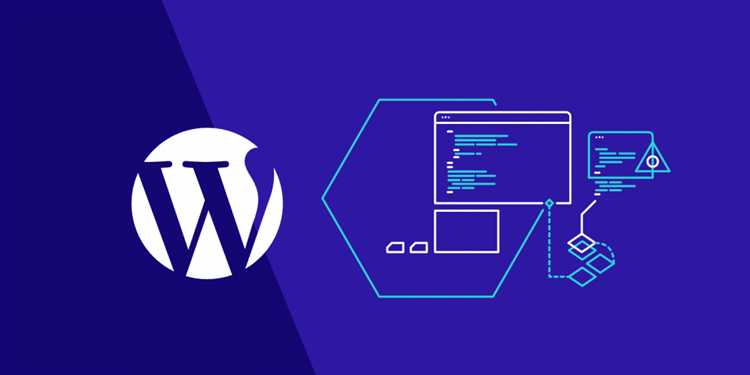
Правильная настройка постоянных ссылок (URL) и метаданных помогает улучшить индексирование сайта и его видимость в поисковых системах.
Постоянные ссылки
Постоянные ссылки – это структура URL для каждой страницы и записи. Чтобы настроить их, выполните следующие шаги:
- Перейдите в раздел «Настройки» → «Постоянные ссылки» в админ-панели WordPress.
- Выберите структуру URL, которая будет удобна как для пользователей, так и для поисковых систем. Рекомендуется использовать формат «Название записи» (/%postname%/), так как он делает URL более читаемыми и понятными.
- Для улучшения SEO можно использовать дополнительные параметры, например, включить дату в URL, если сайт имеет блог с новыми записями.
- Если необходимо, создайте индивидуальные структуры с помощью пользовательского формата. Для этого выберите пункт «Произвольная структура» и укажите необходимую комбинацию тегов.
Не забывайте, что после изменения структуры URL необходимо настроить редиректы с прежних адресов на новые, чтобы избежать потери трафика и улучшить поведенческие факторы.
Метаданные
Метаданные – это информация о контенте страницы, которая помогает поисковым системам и социальным сетям правильно индексировать и отображать ваш контент.
- Title (Заголовок страницы): В настройках страницы или записи укажите уникальный заголовок, который кратко отражает содержание страницы. Заголовок должен быть информативным и содержать ключевые слова. Оптимальная длина – до 70 символов.
- Meta Description (Мета-описание): Напишите краткое описание страницы, которое будет отображаться в результатах поиска. Описание должно быть привлекательным и содержать ключевые слова. Рекомендуемая длина – 150-160 символов.
- Meta Keywords: Хотя это поле больше не влияет на SEO, его можно оставить для истории. Добавьте несколько ключевых слов, которые точно описывают содержание страницы.
Для управления метаданными на всех страницах используйте плагины, такие как Yoast SEO или All in One SEO Pack. Эти инструменты позволяют задать метаданные для каждой записи, страницы и даже категории, улучшая SEO-позиции.
Настройка метаданных также помогает с социальными сетями. Добавьте Open Graph теги для Facebook и Twitter Cards, чтобы улучшить отображение при публикации ссылок в соцсетях.
Публикация первой статьи и проверка отображения
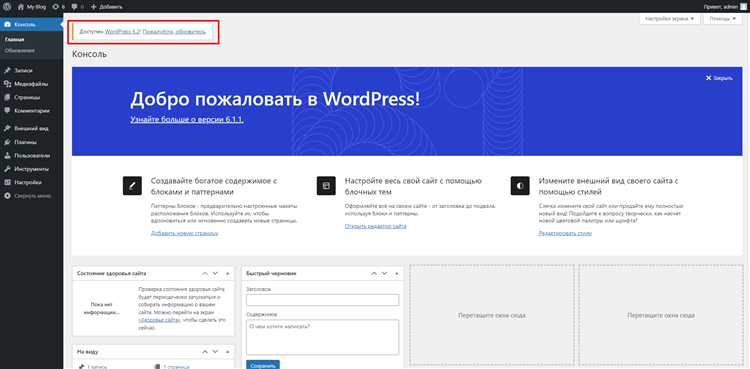
После создания блога на WordPress следующим шагом будет написание и публикация первой статьи. Для этого зайдите в админ-панель, выберите раздел «Записи» и нажмите «Добавить новую». В редакторе статьи вы можете ввести заголовок, содержание и использовать инструменты для форматирования текста: добавление изображений, списков, ссылок и т. д.
Не забудьте назначить категории и метки для статьи, чтобы улучшить её видимость на сайте. Подберите ключевые слова, которые могут помочь пользователю легче найти ваш контент через поиск.
После того как статья готова, нажмите кнопку «Опубликовать» в правом верхнем углу. Перед этим проверьте, чтобы все настройки статьи были правильными: выбран правильный статус видимости (например, «Публичный»), а также дата публикации.
После публикации важно проверить, как статья отображается на сайте. Перейдите на главную страницу блога или в раздел, где размещены ваши записи. Убедитесь, что статья отображается корректно, и проверьте её на разных устройствах (ПК, мобильные устройства), чтобы убедиться в адаптивности темы.
Если статья не отображается, возможно, проблема в кэшировании. Попробуйте очистить кэш браузера или используйте другой браузер для проверки. Также проверьте настройки плагинов кеширования, если они установлены.
Для дополнительной проверки используйте инструменты для просмотра мобильной версии страницы, такие как инструменты разработчика в браузере (например, Google Chrome). Это поможет удостовериться, что ваша статья выглядит корректно и на мобильных устройствах.
Вопрос-ответ:
Как начать создавать блог на WordPress с нуля?
Для начала вам нужно зарегистрировать домен и выбрать хостинг. После этого установите WordPress на ваш сервер. На большинстве хостингов есть автоматическая установка, что сильно упрощает этот процесс. После установки вам нужно выбрать тему для блога, настроить её и начать публиковать контент. Простой интерфейс WordPress позволяет легко создавать и редактировать страницы и записи без особых знаний в программировании.
Как выбрать подходящую тему для блога на WordPress?
Выбор темы зависит от того, какой вид блога вы хотите создать. Существуют бесплатные и платные темы, которые можно найти в каталоге WordPress или на сторонних сайтах. При выборе важно обратить внимание на дизайн, скорость загрузки, отзывчивость на мобильных устройствах и доступные настройки. Например, если вы хотите создать визуально привлекательный блог с большим количеством изображений, выбирайте тему с хорошими возможностями для этого. Также можно выбрать минималистичную тему для фокусирования на контенте.
Как настроить плагины для блога на WordPress?
Плагины добавляют различные функциональные возможности вашему блогу. Чтобы установить плагин, зайдите в админ-панель WordPress, выберите раздел «Плагины» и нажмите «Добавить новый». Там вы можете выбрать плагины по категориям или по поисковым запросам. Например, можно установить плагин для SEO, чтобы улучшить видимость блога в поисковых системах, или плагин для улучшения безопасности. После установки и активации плагинов не забудьте настроить их в зависимости от ваших потребностей.
Как сделать блог на WordPress удобным для пользователей?
Для того чтобы блог был удобным, нужно учесть несколько факторов. Во-первых, важно, чтобы сайт быстро загружался, поэтому оптимизируйте изображения и используйте качественный хостинг. Во-вторых, продумайте структуру сайта, сделайте навигацию интуитивно понятной, чтобы посетители могли легко находить нужную информацию. В-третьих, используйте адаптивный дизайн, чтобы ваш блог хорошо отображался на мобильных устройствах. Наконец, регулярно обновляйте контент и следите за его актуальностью, чтобы пользователи возвращались снова.